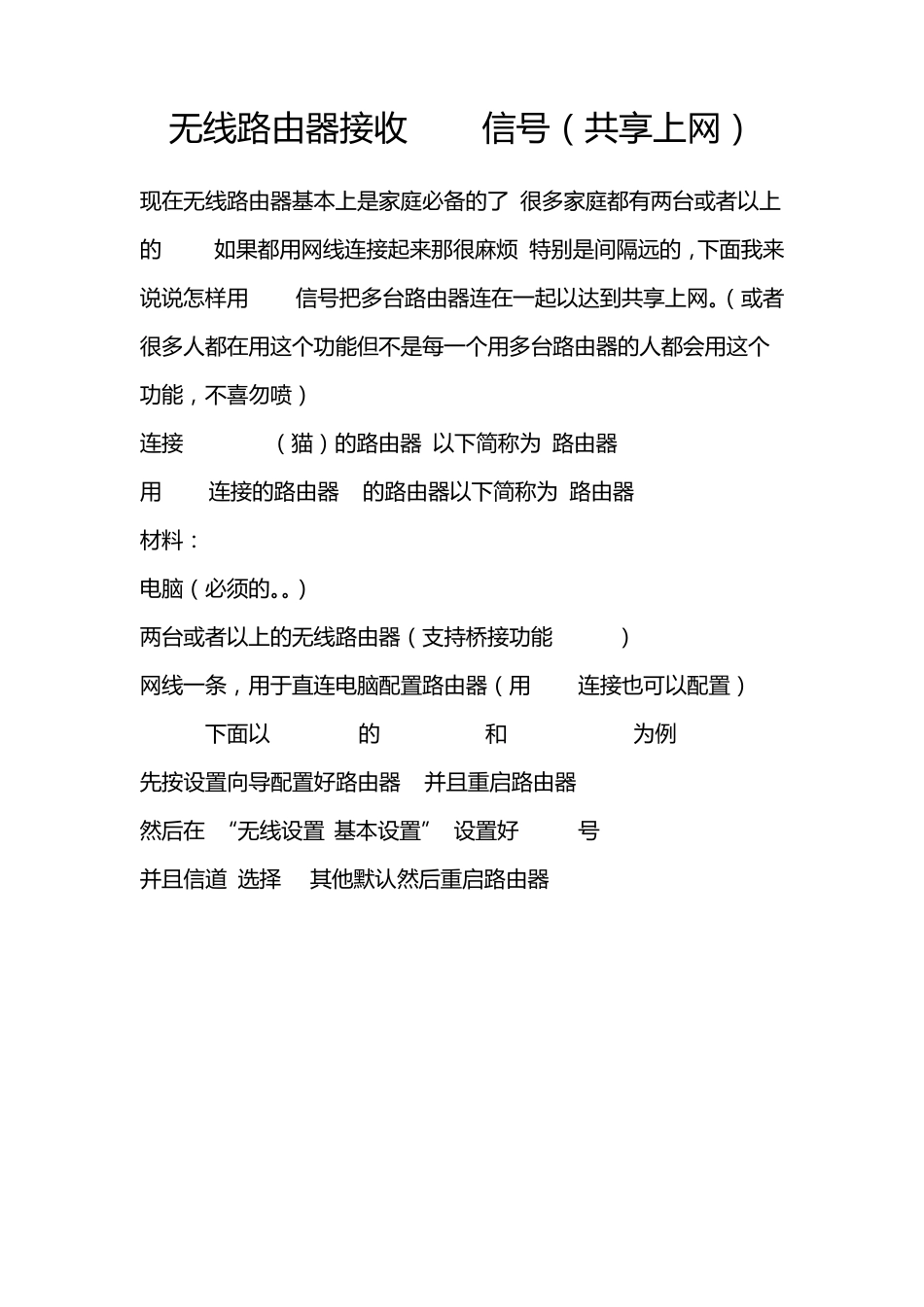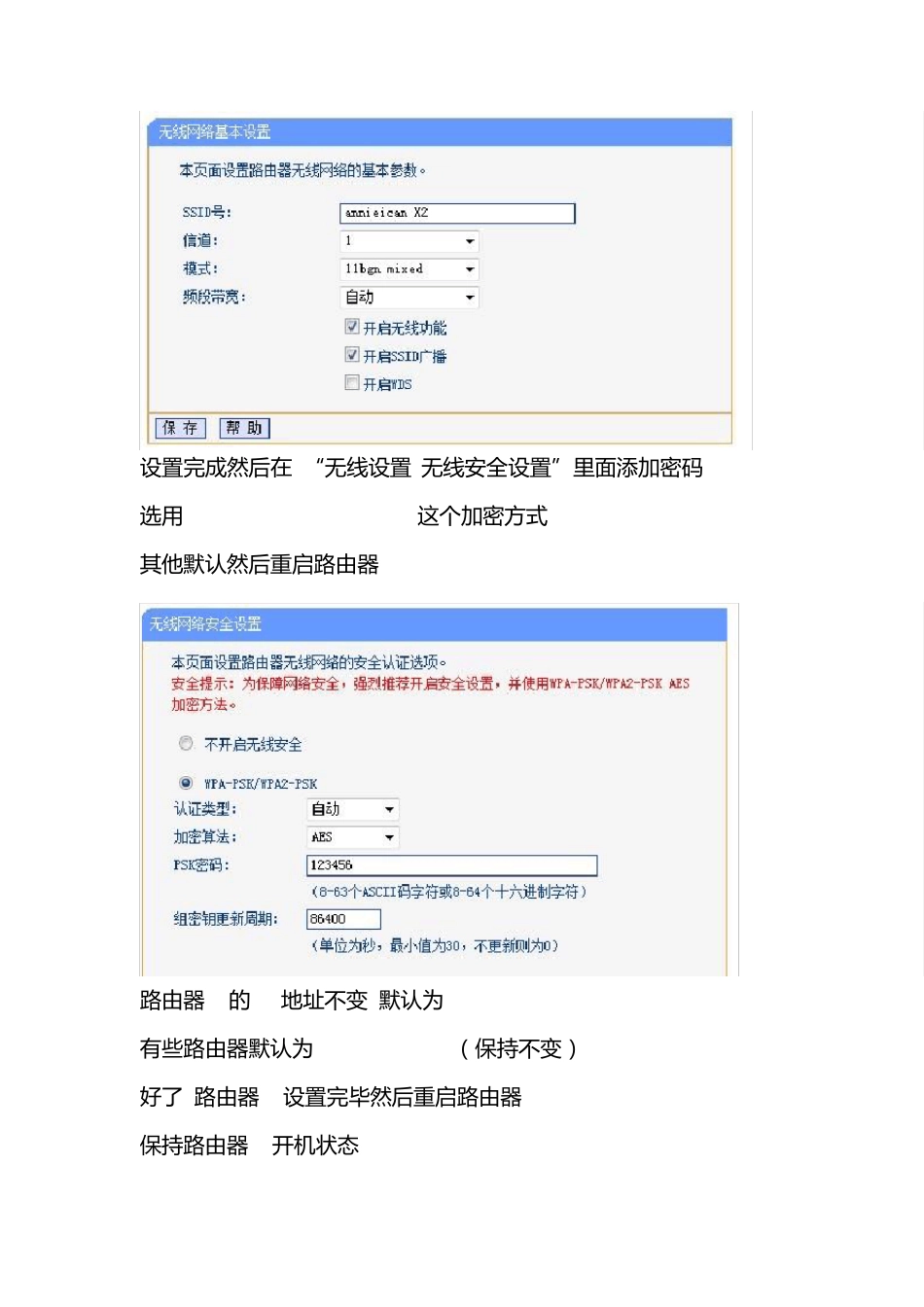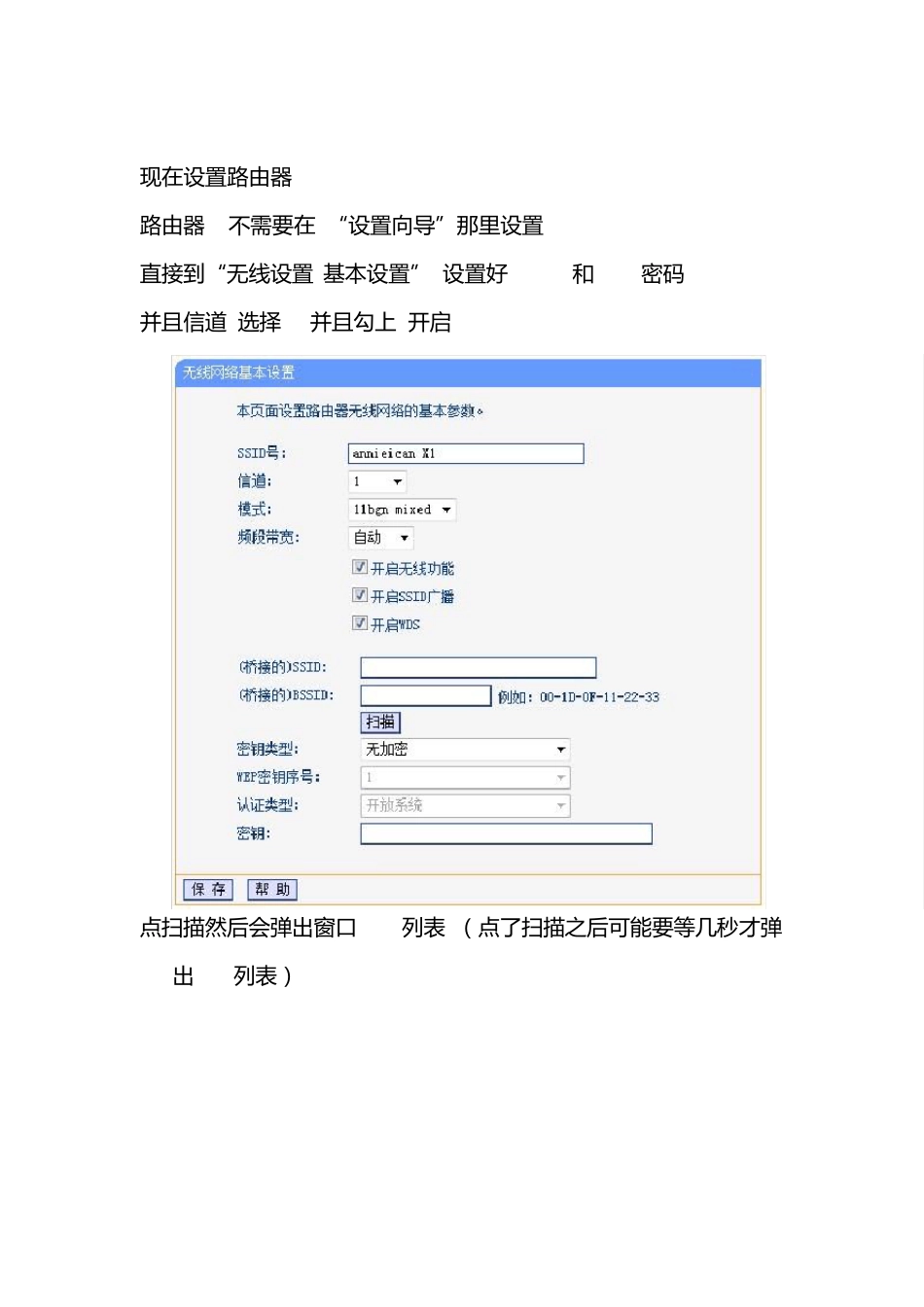无 线 路 由 器 接 收 wifi信 号 ( 共 享 上 网 ) 现 在 无 线 路 由 器 基 本 上 是 家 庭 必 备 的 了 很 多 家 庭 都 有 两 台 或 者 以 上的 wifi 如 果 都 用 网 线 连 接 起 来 那 很 麻 烦 特 别 是 间 隔 远 的 , 下 面 我 来说 说 怎 样 用 wifi信 号 把 多 台 路 由 器 连 在 一 起 以 达 到 共 享 上 网 。( 或 者很 多 人 都 在 用 这 个 功 能 但 不 是 每 一 个 用 多 台 路 由 器 的 人 都 会 用 这 个功 能 , 不 喜 勿 喷 ) 连 接 modem( 猫 ) 的 路 由 器 以 下 简 称 为 路 由 器 1 用 wifi连 接 的 路 由 器 1的 路 由 器 以 下 简 称 为 路 由 器 2 材 料 : 电 脑 ( 必 须 的 。。) 两 台 或 者 以 上 的 无 线 路 由 器 ( 支 持 桥 接 功 能 WDS) 网 线 一 条 , 用 于 直 连 电 脑 配 置 路 由 器 ( 用 wifi连 接 也 可 以 配 置 ) 下 面 以 TP-Link的 TL-740N和 TLWR842N为 例 先 按 设 置 向 导 配 置 好 路 由 器 1并 且 重 启 路 由 器 然 后 在 “无 线 设 置 -基 本 设 置 ” 设 置 好 SSID号 并 且 信 道 选择 1其他默认然 后 重 启 路 由 器 设 置 完 成 然 后 在 “无线设 置 -无线安全设 置 ”里面添加密码 选用 WPA-PSK/WPA2-PSK 这个加密方式 其他默认然 后 重启路由器 路由器 1的 IP地址不变 默认为 192.168.1.1 有些路由器默认为 192.168.0.1 (保持不变) 好了 路由器 1设 置 完 毕然 后 重启路由器 保持路由器 1开机状态 现 在 设 置 路 由 器 2 路 由 器 2不 需 要 在 “设 置 向导”那里设 置 直接到“无线设 置 -基本设 置 ” 设 置 好 SSID 和 wifi密码 并且信道 选择 1并且勾上 开启 WDS 点扫描然后会弹出窗口 AP列表 (点了扫描之后可能要 等几秒才弹出 AP列表) 好 了 连接路由器 1 就是 annieican X2 点连接 加密类型选择 WPA-PSK/WPA2-PSK 输入密码 保存 然后重启路由器 接 着 在 “网络参数-LAN口设置” 把 IP地址改成 192.168.1.2其他默认 如果路由器 1的 IP地址为 192.168.0.1 的话 那么这里就要设置成 192.168.0.2 然后最后一步 “DHCP服务器-DHCP服务” 把路由器 2的 DHCP服务关掉 PS:路由器 2的的 DHCP服务器关掉之后 所有连接 到路由器 2的设备都会显示在 路由器 1 的 DHCP客户端表 设置完毕 点保存 然后重启路由器 这样就大功告成了